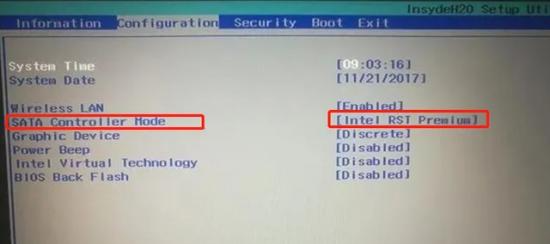解决步骤
重启并进入BIOS:
关闭电脑,然后重新启动。在启动过程中,立即连续敲击F2键(不同电脑可能需要按F2、F8、F12或ESC键进入BIOS设置)。
修改SATA控制器模式:
在BIOS设置界面中,找到“Configuration”(配置)选项卡。
寻找“SATA Controller Mode”(SATA控制器模式)设置项,将其从“Intel RST Premium”更改为“AHCI”模式。
保存并退出BIOS:
修改设置后,按下F10键保存更改,并退出BIOS。电脑将自动重启。
检查固态硬盘识别情况:
系统重启后,打开“我的电脑”或“此电脑”,此时应该能够看到新安装的固态硬盘。